[Solusi Cepet] Ndandani Ora Ana Swara ing Youtube ing iPhone

Tau kepingin weruh kok iPhone kadhangkala ora nemu swara nalika muter video YouTube? Makalah iki nduweni tujuan kanggo njelajah alasan umum sing ora ana swara ing YouTube kanggo pangguna iPhone lan menehi solusi sing cepet lan efektif kanggo ngatasi masalah kasebut.
1. Napa Ora Ana Swara ing Youtube ing iPhone?
Ana sawetara alasan umum kenapa sampeyan ora nemu swara nalika nggunakake YouTube ing iPhone. Ing ngisor iki sawetara alasan utama:
✎ Volume bisu utawa Low
Panjelasan sing paling gampang bisa uga volume piranti dipateni utawa disetel sithik banget.
✎ Watesan Volume Media
IPhone duwe kontrol volume sing kapisah kanggo media lan swara dering / tandha.
✎ Sambungan Bluetooth
Yen iPhone disambungake menyang piranti Bluetooth, kayata headphone utawa speaker, swara kasebut bisa dikirim menyang piranti kasebut.
✎ App Glitch
Kadhangkala, YouTube bisa nemoni gangguan utawa kewan omo sing ora nyebabake swara.
✎ App lawas
Aplikasi YouTube sing wis lawas bisa nyebabake macem-macem masalah, kalebu masalah audio.
✎ Mode meneng
Priksa manawa iPhone sampeyan ana ing Mode Silent, amarga iki bisa nggawe bisu kabeh swara, kalebu video YouTube.
✎ Watesan Audio Latar mburi
Yen sampeyan wis mbatesi aktivitas aplikasi latar mburi, bisa uga ngganggu puter maneh audio.
✎ Masalah Sistem Operasi
Kadhangkala, nganyari iOS bisa nyebabake masalah kompatibilitas karo aplikasi tartamtu.
✎ Cache lan Data
Data cache lan file sauntara kadhangkala bisa nyebabake masalah.
✎ Aplikasi Pihak Katelu
Yen sampeyan nggunakake aplikasi pihak katelu utawa ekstensi browser kanggo ngakses YouTube, bisa nyebabake masalah audio.
2. Carane Ndandani Youtube Ora Swara ing iPhone?
Cara #1: Priksa Volume lan Mode Silent
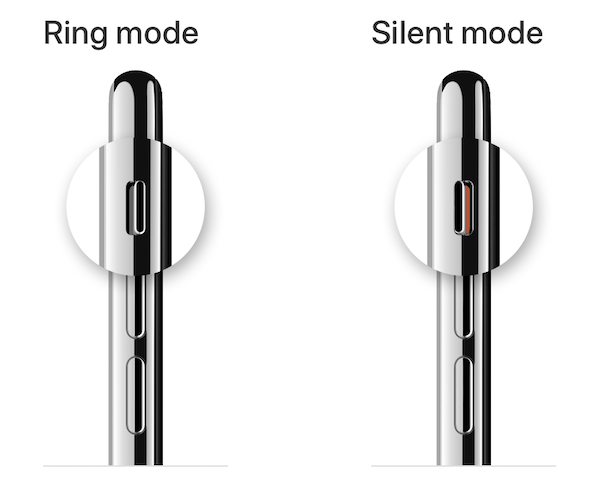
Pisanan, priksa tombol volume fisik ing sisih pinggir iPhone. Priksa manawa padha ora disetel kanggo minimal utawa bisu.
Verifikasi yen saklar Mode Silent (uga dikenal minangka saklar Ring/Silent) ing sisih iPhone ora diuripake. Yen urip, mateni.
Cara #2: Wiwiti maneh Aplikasi YouTube
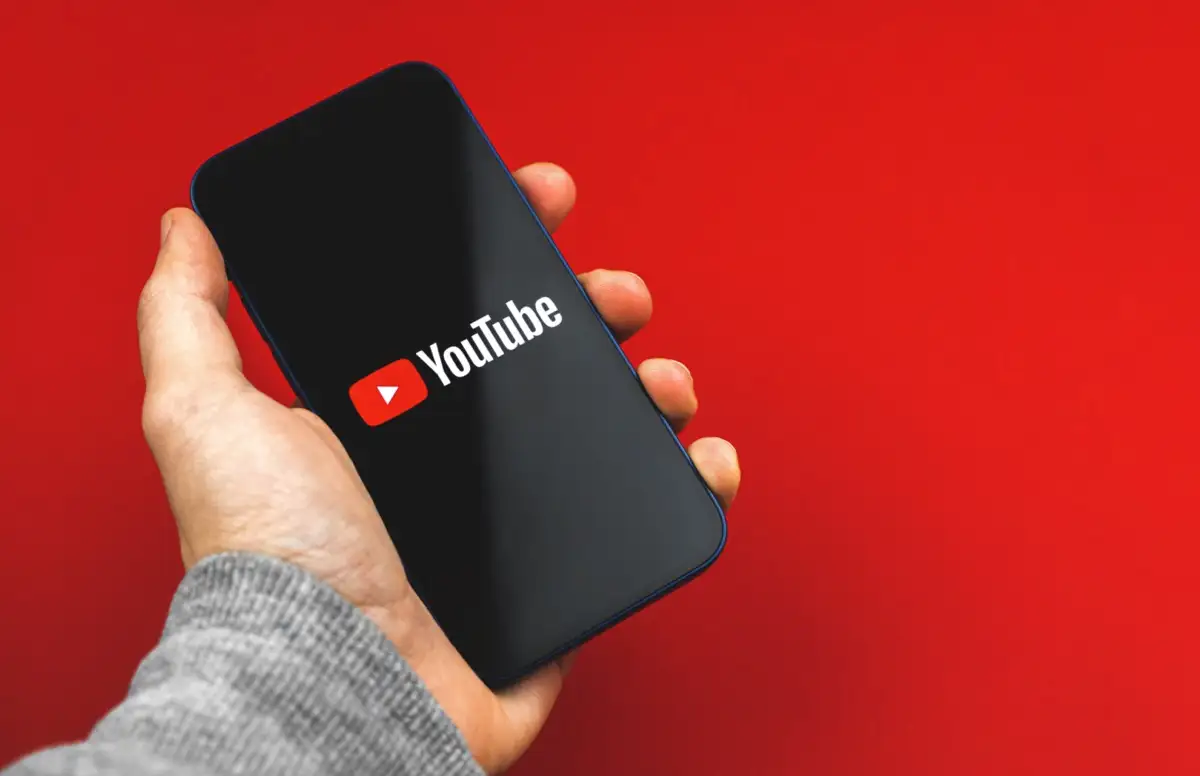
Nutup app YouTube kanthi ngeklik kaping pindho tombol ngarep (kanggo iPhones karo tombol ngarep) utawa ngusap munggah saka ngisor terus sedhela (kanggo iPhone tanpa tombol ngarep).
Gesek ngiwa utawa nengen kanggo nemokake pratinjau aplikasi YouTube banjur usap munggah utawa mateni layar kanggo nutup.
Bukak maneh aplikasi YouTube saka layar ngarep.
Cara #3: Priksa Watesan Volume Media
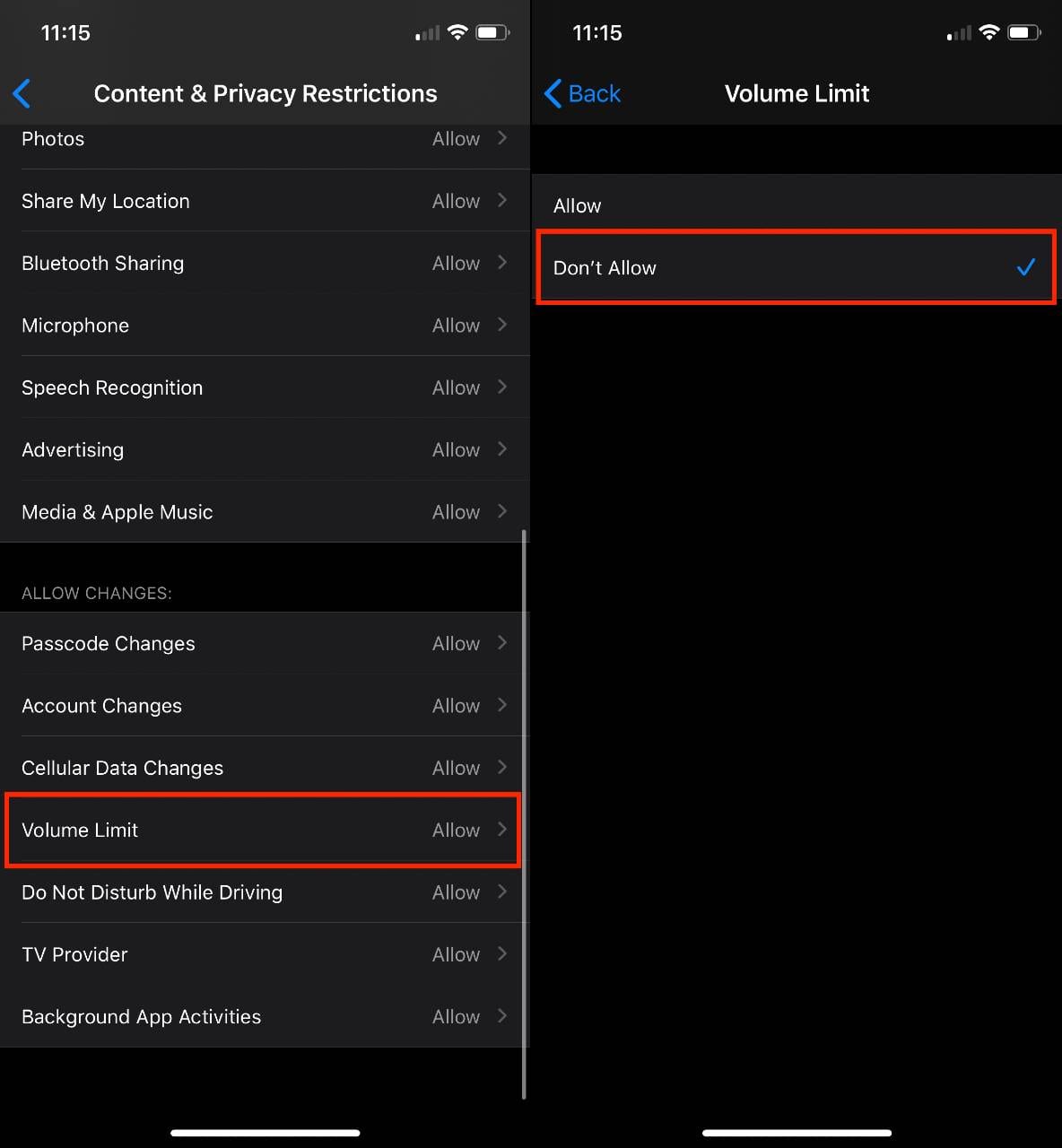
Pindhah menyang Setelan ing iPhone.
Tutul ing âSounds & Haptics†utawa “Sounds & Vibration Patterns,†gumantung saka versi iOS sampeyan.
Priksa manawa pilihan "Ganti karo Tombol" diaktifake ing bagean "Ringer lan Tandha".
Cara #4: Pateni Sambungan Bluetooth
Yen iPhone disambungake menyang piranti Bluetooth, kayata headphone utawa speaker, copot sambungan kanggo mriksa yen swara bisa digunakake tanpa sambungan Bluetooth.
Cara #5: Nganyari Aplikasi YouTube
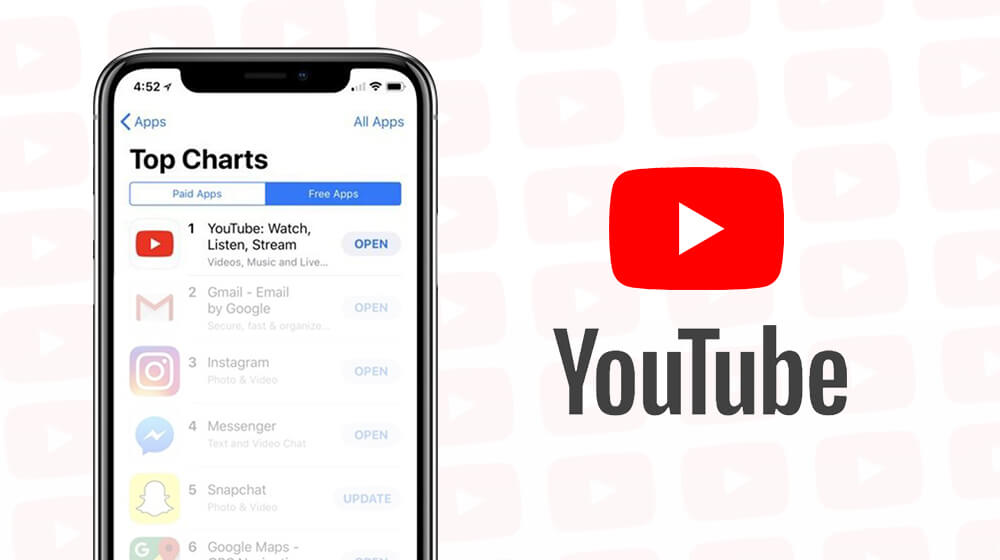
Bukak App Store ing iPhone.
Tutul ing gambar profil / lambang ing pojok tengen ndhuwur.
Gulung mudhun kanggo ndeleng dhaptar nganyari app sing kasedhiya.
Yen ana nganyari kasedhiya kanggo YouTube, tutul tombol “Update†ing jejere.
Cara # 6: Priksa Refresh Aplikasi Latar Belakang
Pindhah menyang Setelan ing iPhone.
Gulung mudhun banjur pilih “Umum.â€
Tutul “Background App Refresh.â€
Priksa manawa setelan “Background App Refresh†diaktifake kanggo aplikasi YouTube.
Cara # 7: Wiwiti maneh iPhone
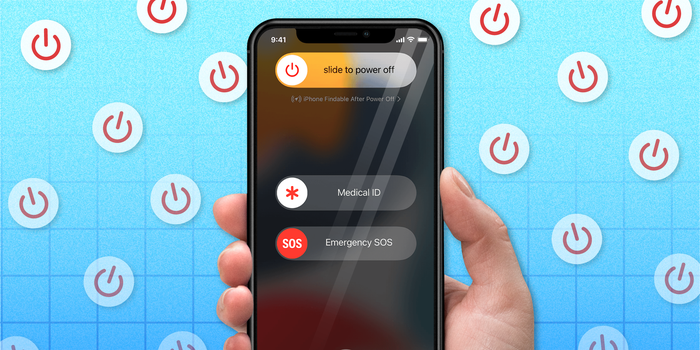
Pencet terus tombol daya (uga dikenal minangka tombol sisih) lan salah siji tombol volume bebarengan.
Geser kanggo mateni nalika panggeser “geser kanggo mateni†katon.
Pencet terus tombol daya kanggo sawetara detik kanggo nguripake iPhone.
Cara #8: Mbusak Cache lan Data (Opsional)
Langkah iki opsional lan bisa uga ora kasedhiya ing aplikasi YouTube. Yen ya, sampeyan bisa nyoba mbusak cache lan data YouTube ing setelan app.
Cara # 9: Priksa Update iOS
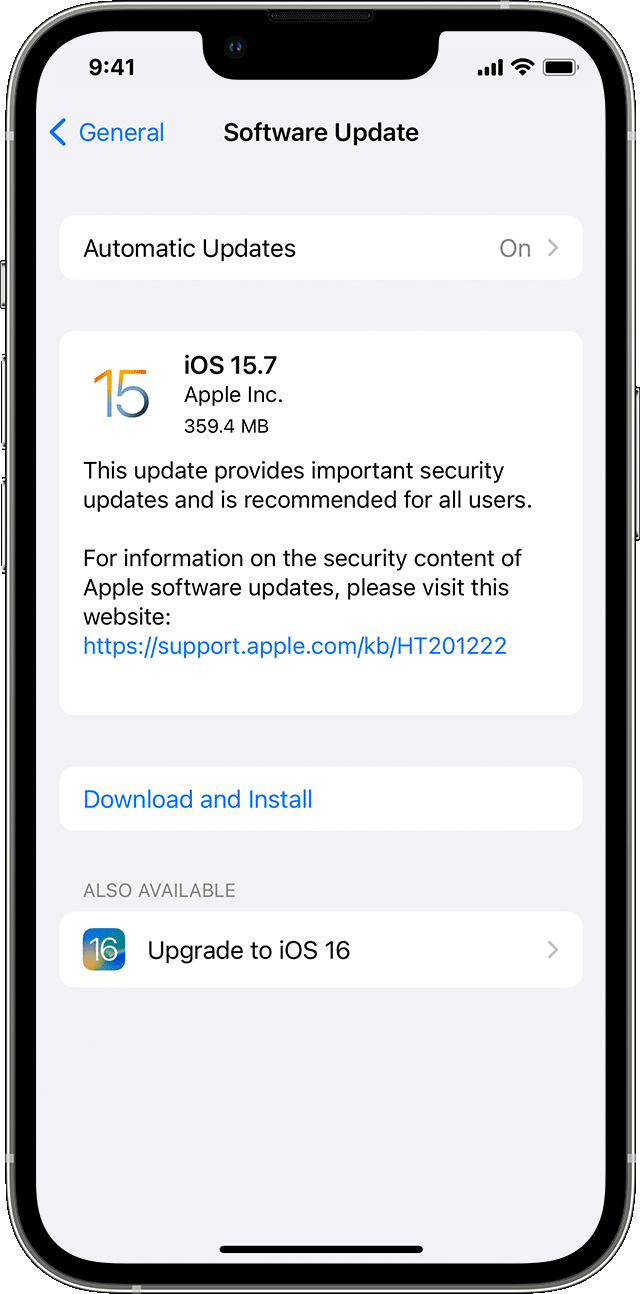
Pindhah menyang Setelan ing iPhone.
Tutul "Umum".
Pilih “Software Update†kanggo mriksa apa ana versi iOS anyar sing kasedhiya. Yen ana, download lan nginstal.
Sawise ngrampungake langkah-langkah iki, priksa manawa swara ing YouTube bisa digunakake kanthi bener. Yen masalah tetep, bisa uga ana masalah dhasar liyane karo iPhone, lan sampeyan bisa uga kudu njaluk bantuan luwih saka dhukungan Apple utawa panyedhiya layanan sing sah.
3. Ndandani Ora Ana Swara ing Youtube ing iPhone liwat Ndandani Video [Cara Cepet]
Kanggo cepet ndandani masalah ora ana swara ing YouTube ing iPhone kanggo video sing wis rusak utawa rusak, sampeyan bisa nggunakake piranti lunak Repair File 4DDiG. Tindakake langkah iki:
Langkah 1: Instal lan Bukak 4DDiG File Repair Software
Ngundhuh lan nginstal 4DDiG File Repair piranti lunak ing komputer.
- Bukak piranti lunak sawise instalasi.
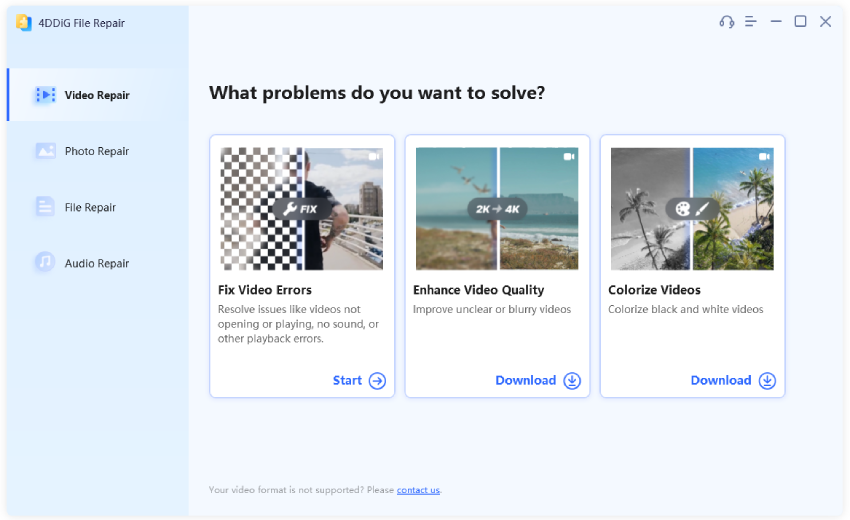
Langkah 2: Akses Fitur Repair Video
Ing jendhela ngarep piranti lunak Repair File 4DDiG, goleki banjur klik tab "Video Repair".
Saka opsi sing kasedhiya, pilih â € œNdandani Video Errors.â €
Langkah 3: Impor File Video Masalah
Klik ing tombol “Tambah†utawa “Impor†kanggo milih lan ngimpor file video sing masalah utawa rusak saka komputer utawa piranti panyimpenan sing disambungake.
Langkah 4: Mulai Proses Repair Video
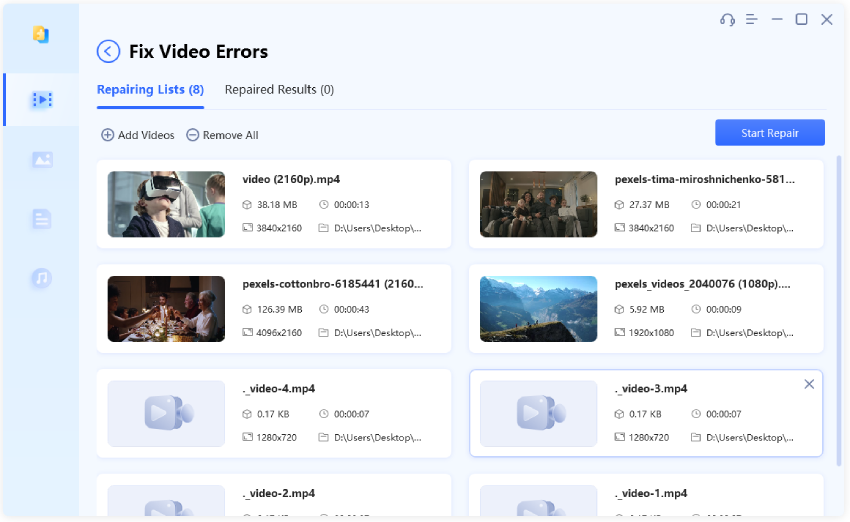
Sawise ngimpor file video, pilih “Mulai Repair†kanggo miwiti prosedur ndandani.
Piranti lunak saiki bakal nyoba ndandani kesalahan utawa masalah sing ana ing video, kalebu ngatasi masalah ora ana swara.
Langkah 5: Pratinjau lan Ekspor Video sing Didandani
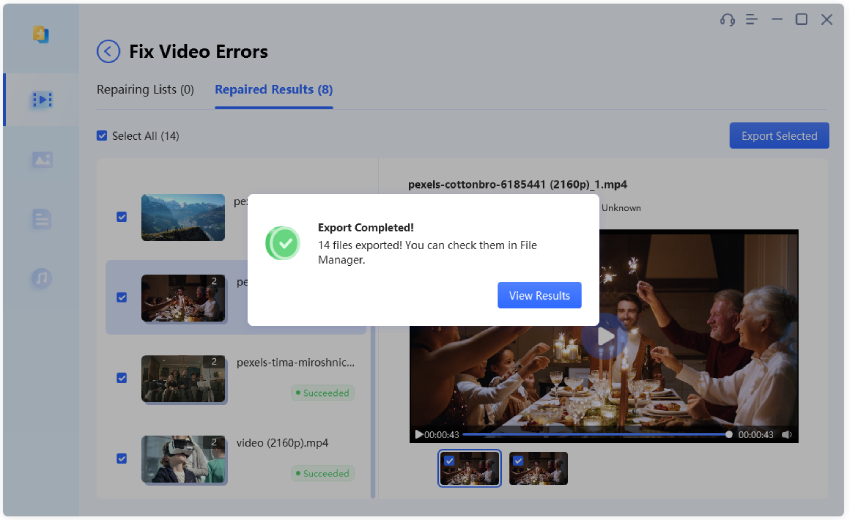
Sawise proses ndandani rampung, piranti lunak bakal nuduhake pratinjau video sing wis didandani.
Priksa manawa masalah swara wis dirampungake kanthi muter pratinjau.
Yen sampeyan wareg karo asil, nerusake kanggo ngekspor video sing didandani menyang lokasi sing aman ing komputer utawa piranti panyimpenan sing dikarepake.
Kanthi ngetutake langkah-langkah iki, sampeyan bisa kanthi cepet ndandani video sing rusak utawa rusak sing ora ana swara ing iPhone nggunakake piranti lunak Repair File 4DDiG. Tansah mesthekake yen sampeyan nggunakake piranti lunak biso dipercoyo lan dipercaya kanggo ndandani video supaya ora mundhut data luwih utawa sisah.
4. Garis Ngisor
Ora ana swara ing YouTube ing iPhone bisa disebabake dening macem-macem faktor umum. Kanggo ngatasi masalah kasebut, pangguna bisa ngetutake langkah-langkah sing wis kasebut sadurunge kanggo mriksa lan nyetel setelan piranti, nganyari app YouTube, lan nindakake pemecahan masalah dhasar. Kajaba iku, kanggo video sing ora ana swara amarga korupsi utawa karusakan, 4DDiG File Repair lunak menehi solusi cepet lan efisien kanggo ndandani masalah lan mulihake fungsi audio video.
